Giỏ hàng của bạn
Có 0 sản phẩm
03-06-2023, 1:57 pm 1163
Cách khắc phục lỗi Location Not Available trên iPhone nhanh chóng, đơn giản
Bạn có liên tục thấy "Location Not Available" trong khi theo dõi vị trí của bạn bè hoặc thành viên gia đình trong iMessage hoặc Tìm trên iPhone của bạn không? Bạn yên tâm lỗi này rất dễ khắc phục. Tuy nhiên, bạn có thể cần yêu cầu bạn bè hoặc thành viên gia đình của mình thực hiện hành động trên thiết bị của họ. Cùng theo dõi bài viết dưới đây của MEGA để khắc phục lỗi Location Not Available trên iPhone nhé!
Bài viết dưới đây sẽ cung cấp các thông tin sau:
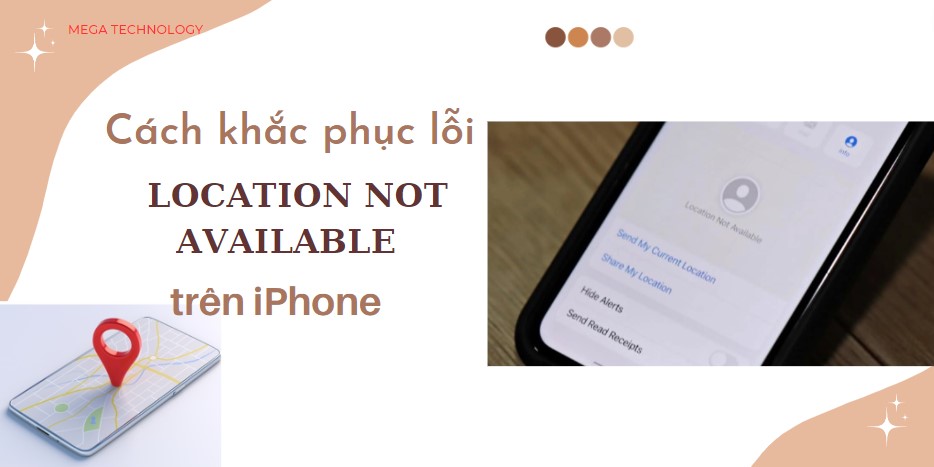
Hướng dẫn chi tiết cách khắc phục lỗi Location Not Available trên iPhone
Bạn không thể tự làm được gì nhiều nếu Messages hoặc Find My app thông báo “Location Not Available” khi ai đó đã chọn chia sẻ vị trí iPhone của họ với bạn. Đầu tiên bạn cần thực hiện cách dưới đây để khắc phục lỗi Location Not Available.
Đôi khi, Messages hoặc ứng dụng Find My có thể gặp lỗi và dẫn đến lỗi Location Not Available. Cách nhanh nhất để giải quyết vấn đề đó là buộc thoát và khởi chạy lại ứng dụng được đề cập.
Để thoát Messages hoặc Find My, bạn thực hiện các bước sau:
Bước 1: Vuốt lên từ cuối màn hình để đến Trình chuyển đổi ứng dụng. Nếu bạn có iPhone có nút Home, hãy nhấn nút Home hai lần.
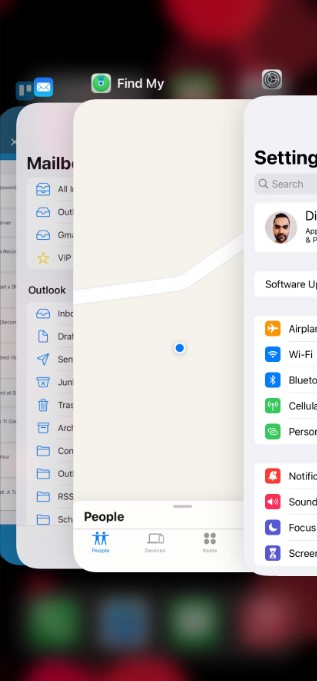
Khắc phục lỗi Location Not Available
Bước 2: Tìm thẻ Messages hoặc Find My và đẩy nó ra khỏi đầu màn hình để đóng nó.
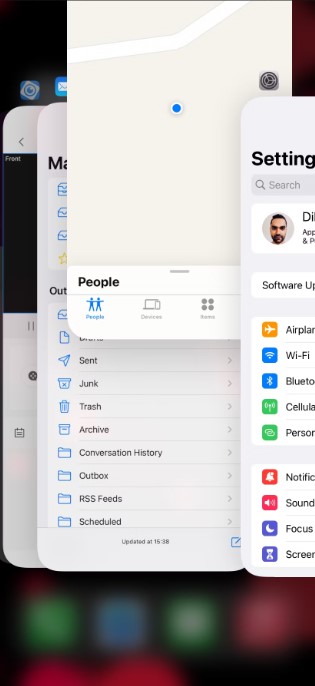
Đóng ứng dụng Messages hoặc Find My
Bước 3: Bây giờ, hãy quay lại Màn hình chính và mở lại Messages hoặc Find My.
Nếu đóng và mở lại Messages hoặc Find My nhưng máy vẫn báo lỗi “Location Not Available” thì bạn có thể cần phải khởi động lại iPhone của mình.
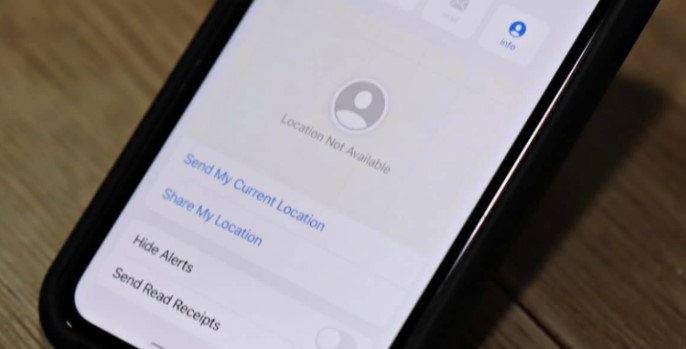
Lỗi Location Not Available trên iPhone
Để khởi động lại iPhone của bạn, chỉ cần mở ứng dụng Settings (Cài đặt) và nhấn vào General (Cài đặt chung) > Shut Down (Tắt máy). Khi màn hình chuyển sang màu đen, hãy đợi vài giây và giữ nút Side (Bên) hoặc nút Top (Trên) cùng cho đến khi bạn thấy logo Apple.
“Mega Technology là đơn vị phân phối các sản phẩm công nghệ đến từ nhiều thương hiệu uy tín, chính hãng với mức giá hợp lý. Nếu bạn đang có nhu cầu mua các sản phẩm linh kiện máy tính, gaming gear, thiết bị văn phòng, máy tính xách tay, ... giá tốt, chính hãng tại Đà Nẵng thì Mega Technology là một địa chỉ uy tín với nhiều ưu đãi hấp dẫn mà bạn có thể tham khảo. Hãy đến ngay showroom của Mega tại 130 Hàm Nghi, Đà Nẵng để có thể xem trực tiếp sản phẩm. Đối với các khách hàng ở thành phố Hồ Chí Minh hoặc Hà Nội, bạn có thể xem và mua hàng tại website mega.com.vn”.
Nếu hai cách khắc phục trên không hiệu quả, bạn cần chuyển sự chú ý của mình sang iPhone của bạn bè hoặc thành viên gia đình. Hướng dẫn họ thực hiện các cách khắc phục bên dưới.
Tắt và bật lại Share My Location trong tùy chọn Find My có thể giúp iPhone phát lại vị trí của nó. Để làm điều đó, bạn thực hiện theo các bước sau:
Bước 1: Đi tới Cài đặt
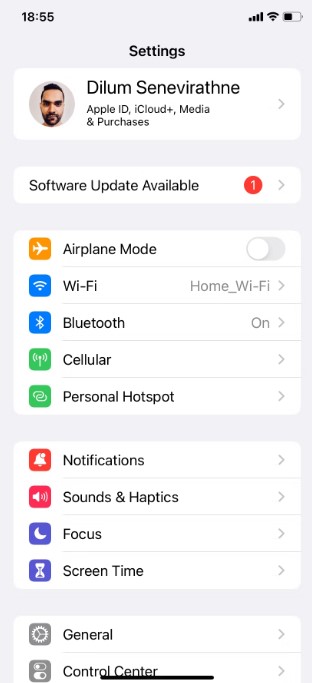
Vào Cài đặt
Bước 2: Nhấn vào tên của người đó ở đầu màn hình, sau đó chọn Find My.
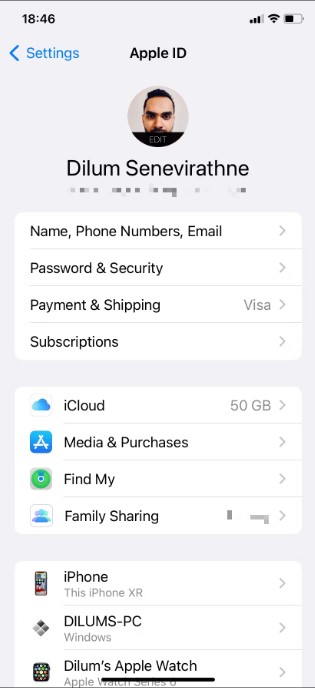
Vào Find My
Bước 3: Tại Share My Location, bạn tắt công tắc bên cạnh rồi bật lại.
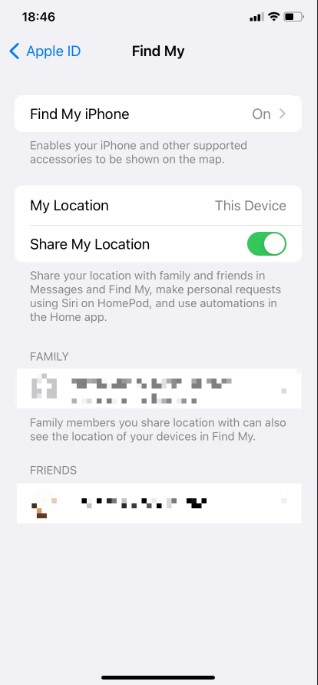
Tắt và bật lại Share My Location
- Trong Messages:
Bước 1: Mở cuộc trò chuyện với người mà bạn muốn chia sẻ vị trí của mình.
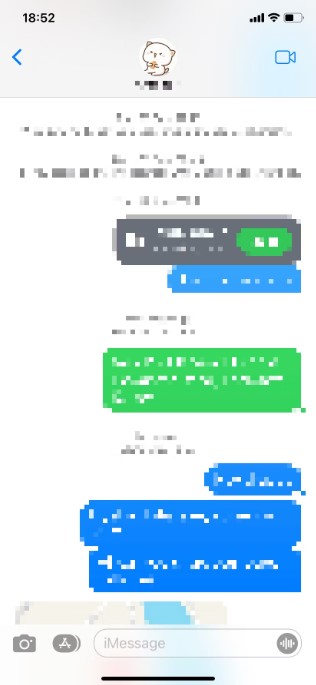
Mở cuộc trò chuyện muốn chia sẻ vị trí
Bước 2: Nhấn vào ảnh hồ sơ ở đầu cuộc trò chuyện và chọn Stop Sharing My Location.
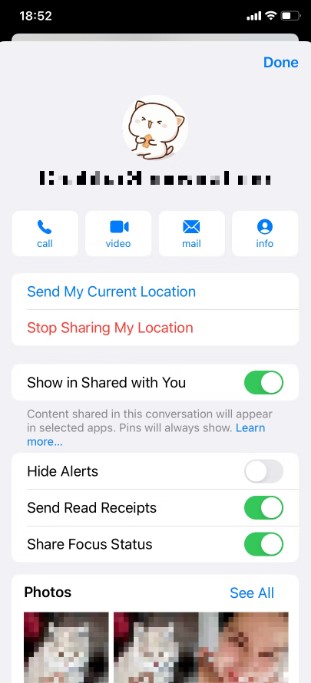
Chọn Stop Sharing My Location
Bước 3: Bây giờ nhấn Share My Location.
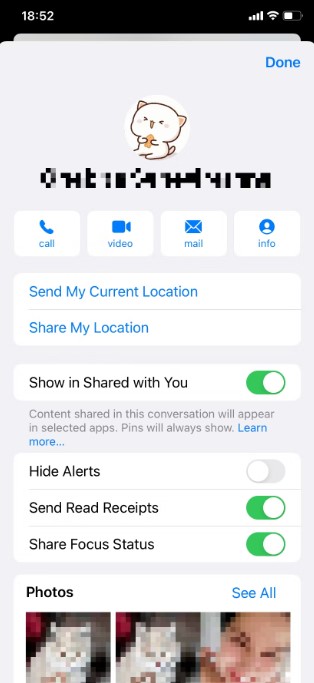
Nhấn Share My Location
- Trong Find My: Chuyển sang tab People, chạm vào tên của người mà bạn muốn chia sẻ vị trí của mình và chọn Stop Sharing My Location. Sau đó, quay lại tab People, chạm vào biểu tượng Add (+), Share My Location và chọn một liên hệ.
Phương pháp đơn giản nhất là vào Cài đặt > Cài đặt chung > Tắt máy. Sau đó, nhấn và giữ nút Bên hoặc Trên để khởi động lại iPhone.
Ngày hoặc giờ không chính xác có thể gây ra sự cố khi chia sẻ vị trí. Để kiểm tra điều này, hãy đi tới Cài đặt > Cài đặt chung > Ngày & Giờ. Nếu ngày hoặc giờ bị sai, hãy bật khóa chuyển bên cạnh Đặt tự động để nhận ngày và giờ chính xác từ máy chủ của Apple. Nếu cách này không hiệu quả, hãy tắt công tắc và đặt thời gian chính xác theo cách thủ công.

Kiểm tra ngày giờ để khắc phục lỗi Location Not Available
Wi-Fi bị chập chờn cũng có thể đóng vai trò quan trọng, vì vậy hãy thử sử dụng dữ liệu di động hoặc dữ liệu di động để thay thế. Để làm điều đó, hãy mở Trung tâm điều khiển của iPhone (vuốt xuống từ trên cùng bên phải màn hình hoặc vuốt từ dưới lên nếu iPhone của bạn có nút Home) và nhấn vào biểu tượng WiFi để tắt.
Nếu dữ liệu di động đang hoạt động, iPhone sẽ tự động bắt đầu sử dụng dữ liệu đó. Nếu không, hãy nhấn vào biểu tượng Di động để kích hoạt nó. Chỉ cần đảm bảo rằng bạn cũng không gặp bất kỳ sự cố dữ liệu di động nào trên iPhone của mình.
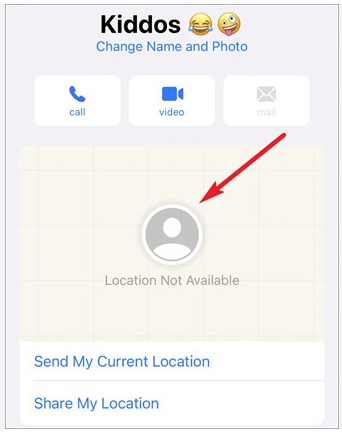
Cách sửa lỗi Location Not Available trên iPhone
Việc chia sẻ vị trí của bạn không phải lúc nào cũng tốt, nó là con dao hai lưỡi. Mặc dù nó cho phép các tính năng có giá trị như chia sẻ vị trí trong iMessage và Find My, nhưng có thể có nhiều ứng dụng và dịch vụ của bên thứ ba sử dụng vị trí của bạn cho các mục đích bất chính. Bạn nên tìm hiểu và tắt tính năng theo dõi vị trí không mong muốn trên iPhone để bảo vệ quyền riêng tư của bạn trong khi tận dụng tính năng này.
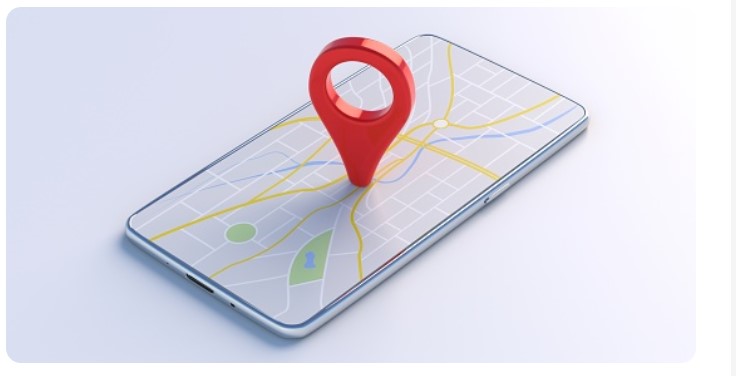
Người dùng cần cẩn trọng trong việc chia sẻ vị trí trên iPhone
Bài viết trên MEGA đã hướng dẫn bạn cách khắc phục lỗi Location Not Available trên iPhone. Lỗi này rất dễ khắc phục nên bạn đừng quá lo lắng khi gặp lỗi này nhé. Hy vọng bài viết này sẽ giúp ích cho bạn, đừng quên thường xuyên theo dõi trang mega.com.vn để cập nhật thêm nhiều thủ thuật hữu ích nhé!
Xem thêm >>>
Hướng dẫn khắc phục lỗi không kích hoạt được Facetime trên iPhone, iPad hiệu quả
Nguyên nhân và cách khắc phục tình trạng bộ nhớ iphone đầy
Cách chuyển danh bạ từ iPhone sang SIM và Android
copyright © mega.com.vn